Skype не вижда камерата - поправи проблем

Преди да започнете да търсите проблема на всички в един ред трябва да се мисли внимателно и нарязани кръг на търсенията до минимум, така че да не се губи време. Причини невидимост камера може да се зададе:
- Ако току-що сте си купили компютър, лаптоп. тогава той може да бъде много добре, че просто не сте инсталирали драйвера (обикновено най-често срещаният случай);
- Може би току-що сте си купили компютър, но да преинсталирате операционната система. тогава най-вероятно ще трябва да инсталирате подходящ драйвер;
- Най-неприятното преживяване - това е уеб камера на вина;
Може все още да е някои опции, но те ще трябва да се справят самостоятелно.
Във всеки случай, трябва да се започне с първите две точки (дори ако не се кача на в състоянието им). Това означава, че дори и да не сте си купили компютър и не се променя операционната система, което е добре да се провери наличието на водача. Особено, ако всичко работи перфектно, а след това внезапно спря. Това се случва, че водачът необяснимо, на пръв поглед, причините пенсионери. Може би си направил, но може би не - няма значение.
Ако това не е така, то тогава ще трябва да се справят с камерата. Преследвани.
Проверете наличието на водача и неговото изпълнение
На първо място, проверка за наличие на шофьора. Така че продължавайте да диспечера на устройствата (може да мине през "My Computer" или на контролния панел).
Устройствата за приток на мениджъра на профила "Imaging устройство" и кликнете върху него (за отваряне). Обикновено там ще видите най-малко едно устройство.
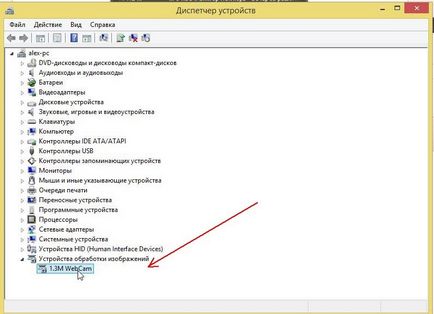
Устройството функционира правилно, ако:
- Напротив, той все още няма удивителни знаци и страшни, червени кръстове;
- Въвеждане на имота ще намерите надпис "Устройството работи нормално" (снимки по-долу).

Какво става, ако водачът не работи правилно
Ако намерите грешка, тогава трябва да се отстрани водача (това е достатъчно, за да кликнете с десния бутон на мишката и кликнете "Изтрий").
След това, изтеглите нов драйвер. Най-добре е да го намерите на интернет страницата на производителя на лаптопа си, компютъра (обикновено има специална, съответния раздел).
Проверете уеб камера работа
По принцип във всеки играч за прозорци има подобна функция. Можете да изберете някоя от тях от съответния член на нашия сайт.
Ако по някаква причина, не съответства на тази опция, можете да се възползвате от специалните обекти, например - webcammictest.com.
Отидете на сайта и кликнете на големия зелен бутон - "Проверка на уеб камерата" и след това позволява използването на всички, които ще се иска, и ако всичко е наред, виждаш себе си.
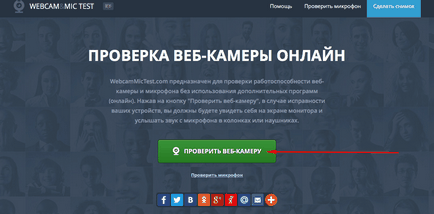
Ако можеше да видиш себе си - тогава всичко е наред и вече можете да се конфигурира Skype.